O uso de monitores adicionais oferece mais espaço na tela para trabalhar e melhora a multitarefa e a produtividade, mas essa configuração geralmente requer um investimento inicial que pode ser caro. No entanto, se você já possui um iPad, pode usá-lo como um segundo monitor de alta qualidade para o seu PC com Windows usando alguns aplicativos de terceiros, pois o Windows não possui suporte nativo. Aqui estão algumas recomendações. Verificar Como usar seu iPad como um segundo monitor Mac com Sidecar.
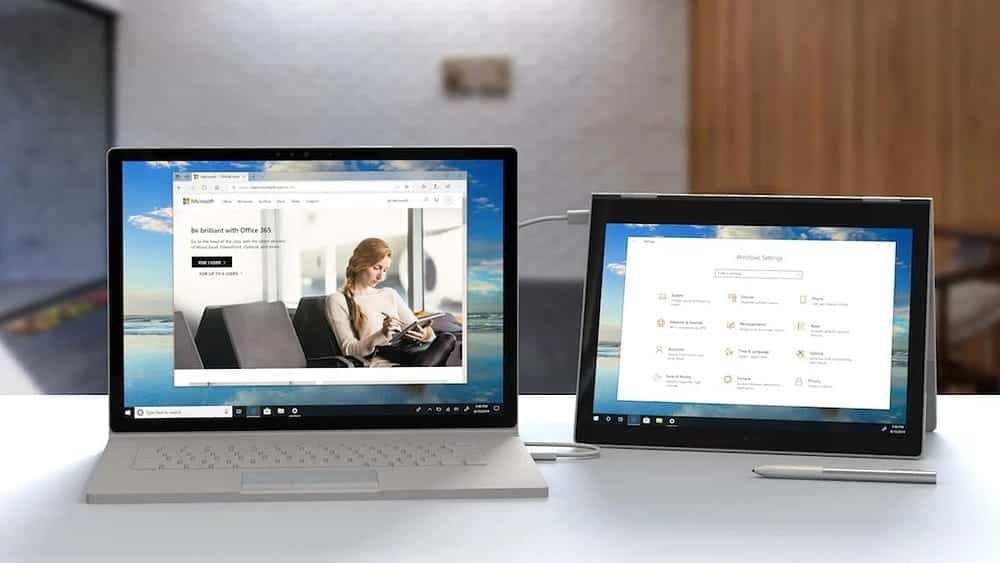
1. Secretária Espacial
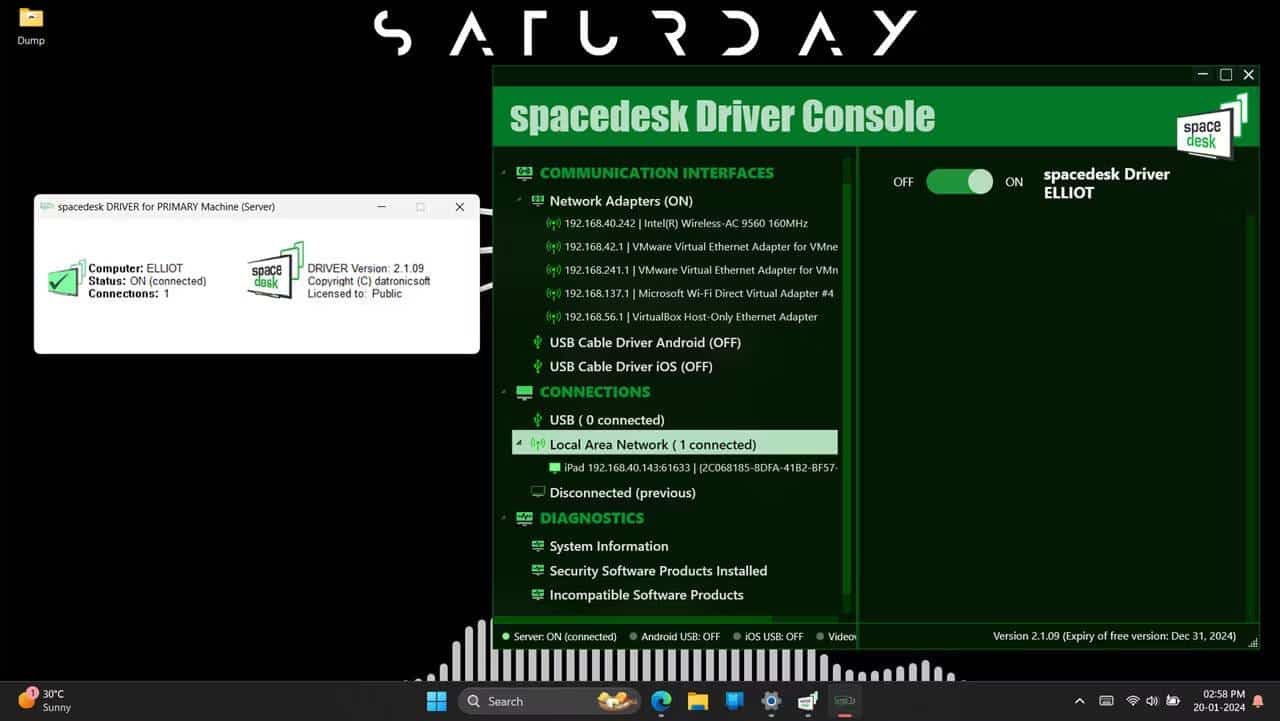
É um aplicativo spacedesk Uma das melhores opções gratuitas que permite usar qualquer tablet Android ou iPadOS como monitor secundário para seu PC com Windows. A configuração é bastante simples; Basta instalar o driver spacedesk em seu PC com Windows 11 ou Windows 10 e o aplicativo complementar em seu tablet na App Store. Não é tão diferente de instalar (ou desinstalar) monitores sem fio no Windows 11, mas é relativamente fácil.
O aplicativo é gratuito para uso pessoal e não comercial, mas requer uma licença comercial paga. Surpreendentemente, não há diferença entre os níveis de licença comercial e não comercial, o que significa que você obtém funcionalidade completa mesmo se estiver usando a versão gratuita. Além disso, qualquer compra de licença deve ser feita por meio de seus aplicativos móveis, portanto não há informações de preços no site. Você pode esperar que o preço suba para US$ 43.99, pelo menos para a versão Android.
Falando em recursos, desde que seu computador e tablet estejam na mesma rede, o spacedesk pode espelhar ou estender a tela da área de trabalho do Windows para o tablet sem fio. Alternativamente, você pode conectar ambos os dispositivos usando um cabo Ethernet ou conexão USB. Você pode personalizar seu fluxo de trabalho com diferentes modos de exibição, como estender sua área de trabalho, espelhar sua tela principal ou criar um video wall com uma grade de telas.
No entanto, a lista de recursos vai além de apenas permitir que você use o tablet como uma segunda tela. Seu segundo dispositivo pode ser um touchpad ou um teclado e mouse remotos. Também há suporte para caneta sensível à pressão, embora não seja tão bom Prancheta personalizadaNo entanto, é mais que suficiente para rabiscar ou fazer anotações rápidas. Por fim, se estiver trabalhando em uma rede Wi-Fi lotada, você também pode reduzir a qualidade da imagem para uma experiência com menos atraso. Além disso, se precisar de ajuda para configurar, nós ajudamos você Como usar um tablet Android como segunda tela no Windows 11O processo de configuração do iPad é praticamente o mesmo.
Os benefícios de usar o spacedesk incluem:
- Gratuito para usar e não requer uma conta.
- Você tem a liberdade de escolher entre modos de conexão com ou sem fio.
- As funções disponíveis incluem usar seu dispositivo como teclado remoto, mouse ou ambos.
No entanto, tem algumas desvantagens:
- As comunicações podem ser irregulares às vezes.
- Embora o suporte do fórum seja geralmente bom, nem sempre pode fornecer uma solução para problemas específicos.
- Usar monitores de alta resolução pode causar problemas.
2. Descritivo
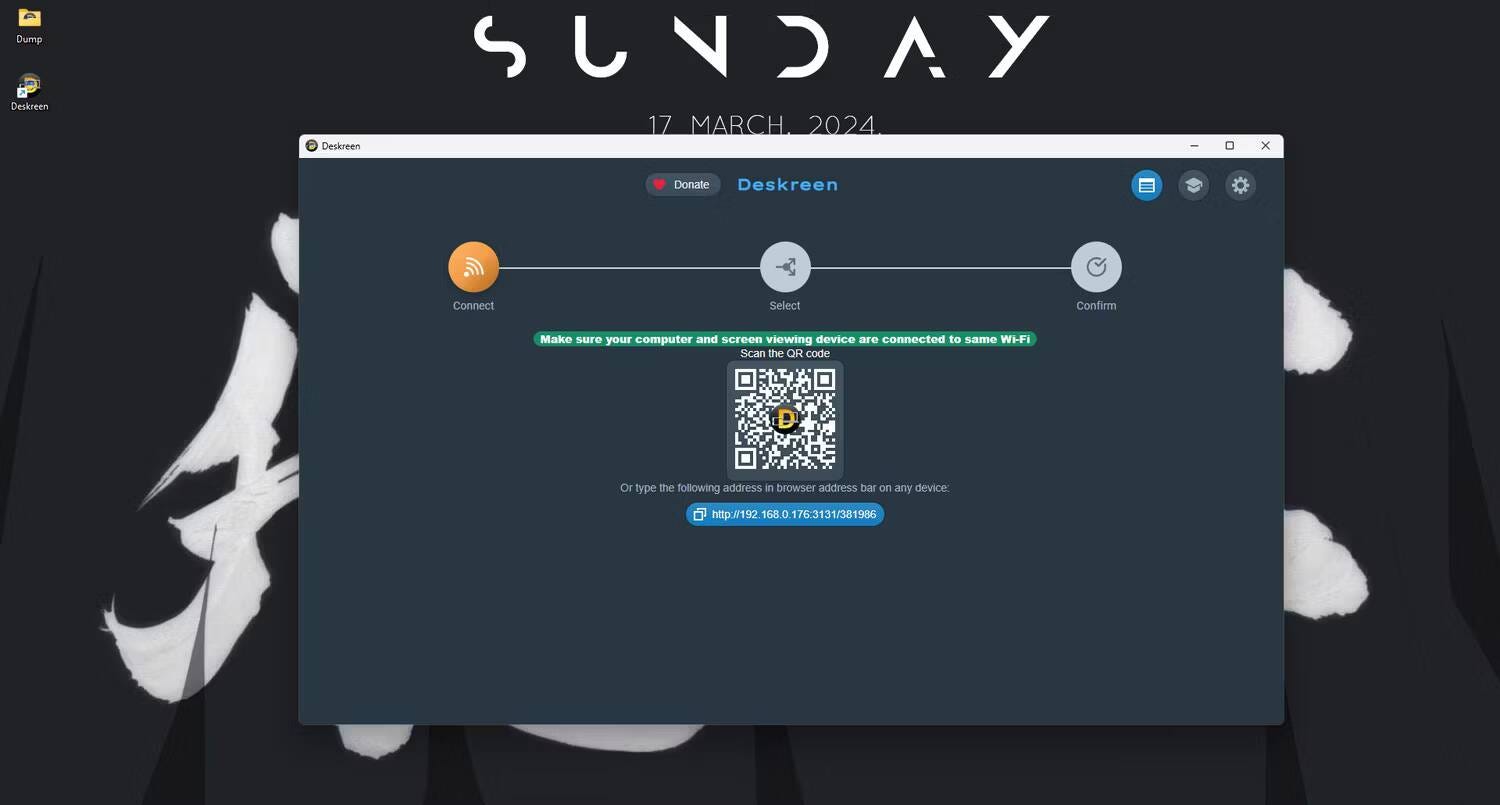
Se você está procurando uma solução rápida para espelhar a tela do seu computador no iPad, pode ser esta Descriar Uma excelente escolha. É um aplicativo leve baseado em navegador que roda em Windows, Linux e macOS e permite compartilhar a tela inteira ou uma janela específica com um dispositivo remoto. O uso também é gratuito, mas você pode optar por doar o que puder.
O Deskreen é fácil de usar e o site possui um guia muito útil que orienta você no processo de contato em três etapas. Funciona de forma muito semelhante ao Sidecar, a forma recomendada pela Apple de usar o iPad como segunda tela do Mac, mas funciona em vários sistemas operacionais.
Você pode conectar quantos dispositivos quiser, duplicar ou expandir sua tela, ou até mesmo usá-lo como teleprompter. No entanto, há um problema: você precisa usar um adaptador de vídeo virtual (também chamado de plug de vídeo virtual).
Este adaptador engana seu computador fazendo-o pensar que há um monitor conectado, que o Deskreen usa para transmitir sua tela via Wi-Fi para o seu iPad. Você pode obtê-lo por US $ 3 na Amazon. No entanto, apesar do preço barato destes adaptadores, pode ser difícil encontrá-los em alguns locais. Portanto, certifique-se de fazer uma verificação rápida online antes de experimentar o aplicativo. Existem alternativas de software para usar um plugue de exibição fictício, mas elas são muito instáveis, complicadas ou não funcionam, por isso recomendamos ficar longe delas.
Algumas vantagens de usar o Deskcreen incluem:
- Criptografia de dados ponta a ponta.
- Depende inteiramente do navegador.
- Pode ser usado como teleprompter.
Você também pode encontrar alguns problemas como:
- Requer um plugue de exibição fictício que às vezes pode ser difícil de encontrar.
- Limitado a trabalhar na mesma rede local.
- Pode ser necessário que você modifique seu firewall interno ou configurações de rede.
3. Splashtop
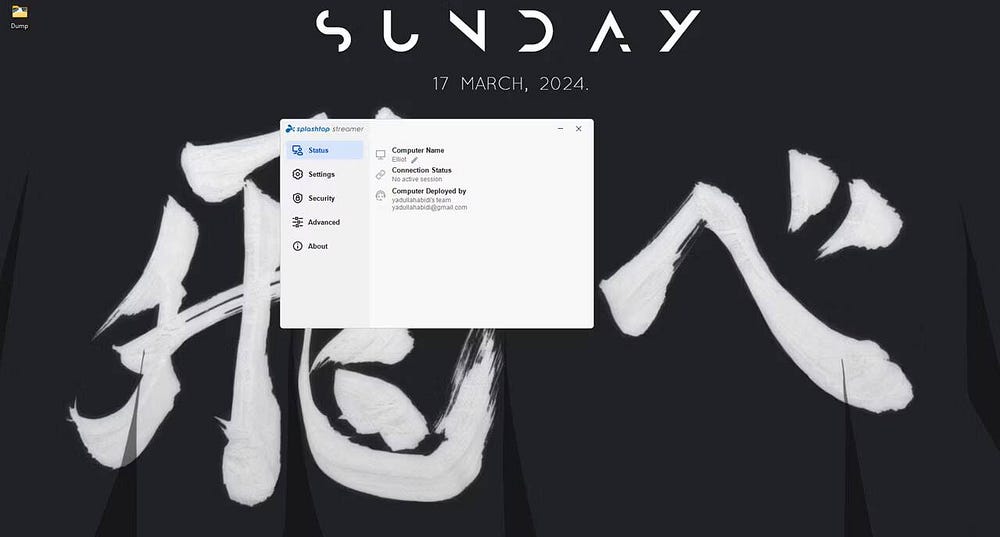
Embora tenha sido originalmente projetado como um aplicativo de acesso remoto, você pode usar... Splashtop Transforme o iPad em um monitor secundário para o seu PC Windows usando um link com ou sem fio. É muito semelhante ao spacedesk em termos de desempenho básico e até mesmo o desempenho é comparativamente melhor, mas você terá que comprar uma assinatura com o plano Business Access Solo mais barato a partir de US$ 5 por mês (cobrado anualmente em US$ 60). Também não há nível gratuito, apenas uma avaliação de sete dias, portanto, uma assinatura é obrigatória após o período de avaliação.
A configuração também é semelhante ao spacedesk. Você pode instalar o Agente XDisplay em seu PC Windows ou Mac e baixar o aplicativo XDisplay correspondente em seu iPad, iPhone ou Android. Feito isso, conecte o cabo USB para conectar os dois dispositivos e pronto. No entanto, o acesso também está disponível através da Internet ou de uma rede local (LAN).
O plano básico Business Access Solo permite usar dois computadores por licença com transferência de arquivos e impressão remota. O aplicativo de desktop remoto afirma oferecer saída de qualidade HD, streaming de 4K 60fps e áudio remoto em tempo real. Você pode sincronizar a área de transferência entre dispositivos, arrastar e soltar arquivos (embora possa ou não funcionar com o seu iPad), gravar telas e até mesmo enviar mensagens. No geral, a menos que você precise dos recursos de chamada remota que a Splashtop oferece, às vezes pode ser um pouco exagerado. Verificar Melhores aplicativos de acesso remoto para controlar seu computador Windows de qualquer lugar.
Alguns dos benefícios de usar Splashtop incluem:
- Conexão e desempenho estáveis.
- Muitos recursos de chamada remota.
- Ótimo atendimento ao cliente.
No entanto, o aplicativo apresenta algumas desvantagens:
- A configuração às vezes pode ser complicada.
- As transferências de arquivos podem ser lentas, com falhas ocasionais.
- Alguns recursos como o quadro branco funcionam apenas em dispositivos móveis.
4. Exibição da Lua

Exibição de luna É uma solução de hardware que requer configuração mínima e você não precisa instalar aplicativos para usar seu iPad como monitor secundário. Tudo o que você precisa fazer é comprar a unidade de hardware Luna (disponível com uma porta USB-C ou HDMI) como uma compra única e pronto.
O módulo de hardware é um dongle simples que você conecta ao computador. Quando terminar, execute os aplicativos Luna gratuitos fornecidos junto com o módulo de hardware em seus monitores primário e secundário, e o Luna Display conectará automaticamente seus dispositivos por meio de sua rede WiFi existente (ou cabo USB se o WiFi não estiver disponível).
Lembre-se de que o Luna Display deve ser usado apenas como uma “tela de referência lateral com conteúdo que não muda com frequência”. O Luna Display também não é recomendado para jogos, reprodução de vídeo ou outro conteúdo com muito movimento.
É um produto caro por US$ 89.99, mas é uma compra única. Se você usa frequentemente o iPad como segunda tela, é uma das melhores e mais estáveis soluções. Também funciona de forma semelhante com Mac e até iPad, portanto suas opções não são limitadas.
Alguns dos benefícios de usar o Luna Display incluem:
- Nenhuma configuração de aplicativo é necessária.
- Conexão estável.
No entanto, existem algumas coisas que você precisa prestar atenção:
- Pode ser caro para o trabalho.
- Ele funciona apenas em WiFi local (ou conexão USB), o que significa que a largura de banda da rede pode afetar a qualidade da exibição.
5. Tela de dueto

Duet Display É um aplicativo desenvolvido por ex-engenheiros da Apple que permite usar seu iPad, Mac, PC e dispositivo Android como monitor secundário. Ele usa um protocolo e tecnologia proprietários para permitir o que afirma ser uma comunicação sem atrasos. Por ser apenas um aplicativo, ele também não usa dongles ou adaptadores.
Você obtém uma avaliação gratuita de uma semana, após a qual pode escolher entre uma variedade de opções de assinatura a partir de US$ 4 por mês (cobrado anualmente). Se preferir fazer uma compra única, a opção mais barata começa em US$ 199 e vai até US$ 249. Você também não poderá usar o aplicativo sem uma assinatura, e a avaliação gratuita só começará depois que você fornecer os detalhes de pagamento do plano escolhido.
Você pode estender ou espelhar a tela principal do computador no iPad, iPhone, telefone Android ou até mesmo em outros computadores por meio de uma conexão com ou sem fio. O desenvolvedor do Duet Display está tão confiante em sua conectividade “sem atrasos” que afirma que você pode usar seu iPad como uma mesa digitalizadora ao usá-lo como um monitor secundário para seu computador.
A lista de recursos também é bastante abrangente, há acesso remoto também e, se precisar, você pode usar seu iPad (ou outro dispositivo compatível) como monitor principal do seu servidor e, neste caso, do seu computador principal. Você também obtém gestos de toque, atalhos, correção de cores, rejeição de palma, atalhos personalizáveis e Touch Bar, tudo sem esgotar a bateria do iPad. Ele também afirma ser seguro com criptografia ponta a ponta de 256 bits, o que pode ser útil, especialmente considerando que o Duet Display também oferece conectividade remota, permitindo que os usuários compartilhem essencialmente suas telas de qualquer lugar do mundo. Verificar Duet Display vs Sidecar: O Duet Display ainda vale a pena pagar?
Usar o Duet Display pode ser bastante satisfatório devido às seguintes vantagens:
- Conexão sem demora.
- A conexão remota está disponível.
- Criptografia ponta a ponta.
No entanto, também existem algumas desvantagens:
- Não há níveis de uso gratuito.
- Nem todos os recursos podem estar disponíveis em níveis de preços mais baixos.
Com alguns cliques e uma configuração rápida, seu iPad pode se transformar em uma segunda tela para o seu PC com Windows rapidamente. Se você deseja um aplicativo simples e integrado para emparelhar rapidamente seu iPad e PC com Windows por meio de um cabo LAN ou USB, recomendamos o spacedesk. No entanto, se o acesso remoto e a conectividade estável (e rápida) são importantes para você, experimente o Duet Display.
Depois de configurado, o iPad pode servir como um ótimo monitor secundário graças à sua boa tela e tamanho pequeno, quer você esteja trabalhando com gráficos ou apenas precise de algum espaço extra na tela. Você pode ver agora Duet Display vs. EasyCanvas: Qual é melhor para usar o iPad Pro como dispositivo de desenho para PC?.







